이 글에서 김프를 사용해서 배경에 뜬 글자를 만드는 것에 대해 적으려 한다.
들어가기 전에
김프(Gimp)를 배우는 입장에서 이 글은 여기 강좌(영어)를 보고 내 의견을 첨가하면서 적었다. 아래 결과 그림을 보듯이 배경에서 떠 있는 것 같은 느낌의 글자를 만드는 것이다. 글자 뒤쪽이 어두우니 배경에 뜬 것 같다.

키포인트
처음에 무조건 원본 강좌를 그대로 따라 했으나 지금은 전체적으로 이해한다. 아무 생각 없이 따라 하는 것은 무의미한 것 같다. 완성 그림을 보고 따라 하다보니 글자 뒤쪽을 어둡게 하는 것이 키포인트 같다. 글자 뒤쪽을 어둡게 하는 것은 그림자라는 것을 알았다. 그리고 글꼴도 두껍다면 좋을 것이다.
두 가지 필터 사용
그림자 효과를 만들기 위해 그림자 필터를 이용하거나 다른 방식도 이용하는 것을 봤다. 이 글에서 원본 강좌에 충실해서 여기에서는 그림자 필터를 이용하지 않고 가우시안 흐림 처리와 바벨 더하기를 이용할 것이다. 즉, 가우시안 흐림 처리로 흐리게 처리로 그림자와 같은 효과를 주고 바벨 더하기로 글자에 3D 효과를 주는 것이다.
김프에 많은 기능을 갖추고 있지만 한글이 아닌 영어인 상태로 제공한다. 그래도 내가 사용하는 2.10.22인 경우 이전 버전보다 한글화가 많이 됐다. 기능이 많은 이미지 편집기를 무료로 제공되니 이해해야 할 것이다. 마음에 안 들면 포토샵을 이용해야 할 것이다.


만드는 방법
원본 강좌가 영어로 글 및 영상으로 설명했지만 간단히 적으면 아래와 같다. 아래 설명이 부족하다면 원본 강좌를 봤으면 한다. 수치는 아래와 똑같을 필요 없다.
1. 전경색을 그림자 색과 비슷한 검정으로 한 후 배경에 텍스처를 채우고 글자를 넣는다. 나는 FightThis라는 글꼴을 사용했으며 글꼴의 색은 상관 없다. 여기에서는 글꼴 색은 아무 상관없다. 참고로 FightThis 글꼴은 네이버 소프트웨어의 글꼴 목록에서 다운로드했다.
2. 글자 레이어를 마우스 오른쪽 버튼으로 선택하고서 알파를 선택 영역으로를 클릭하여 글자만 선택한다. 참고로 여기에서 알파는 글자만을 말한다.
3. 배경 레이어를 선택하고서 복사하고 글자 레이어를 선택하고서 붙여넣기를 한다.
4. 붙여 넣은 떠있는 레이어를 고정하기 위해 팔레트에서 레이어에서 하단의 작은 닻 모양의 아이콘을 클릭한다. 또는 떠있는 레이어를 마우스 오른쪽 버튼으로 선택 후 레이어 고정을 클릭한다. 그러면 레이어에 글자와 배경만 남는다.
5. 글자 레이어를 마우스 오른쪽 버튼으로 선택하고서 알파를 선택 영역으로를 클릭하여 글자만 선택한다.
6. 선택 영역을 넓히기 위해 선택 > 늘이기에서 수치 8을 입력한 후 새 레이어를 만든다.
7. 늘인 선택 영역을 검정으로 채우고 영역을 지운다. 검정 부분을 흐리게 처리하기 위해 필터 > 흐림 처리 > 가우시안 흐림 처리를 클릭하여 수치를 10으로 입력한다.
7. 글자가 그림자에 가리면 안 되니 글자 레이어를 레이어 앞에 위치시킨다.
8. 필터 > 장식 > 바벨 더하기에서 수치를 5로 하여 글자에 3D 효과를 준다. 참고로 지금 사용하는 버전을 2.10.2인데 2.6일 때 바벨 더하기 필터가 없어서 그때 Bump Map 필터로 사용하여 바벨을 하던 기억이 있다.
9. 마지막으로 글자를 위로 이동하여 뒤에 있는 흐린 배경이 그림자처럼 보이게 한다.
마치면서
아래 그림 3개는 위를 활용해서 만들었는데 특히 세 번째는 필터의 그림자 효과(Drop Shadow)를 첨가했다. 필터인 베벨 더하기해도 별로 3D 효과가 그림자 효과를 주었다.



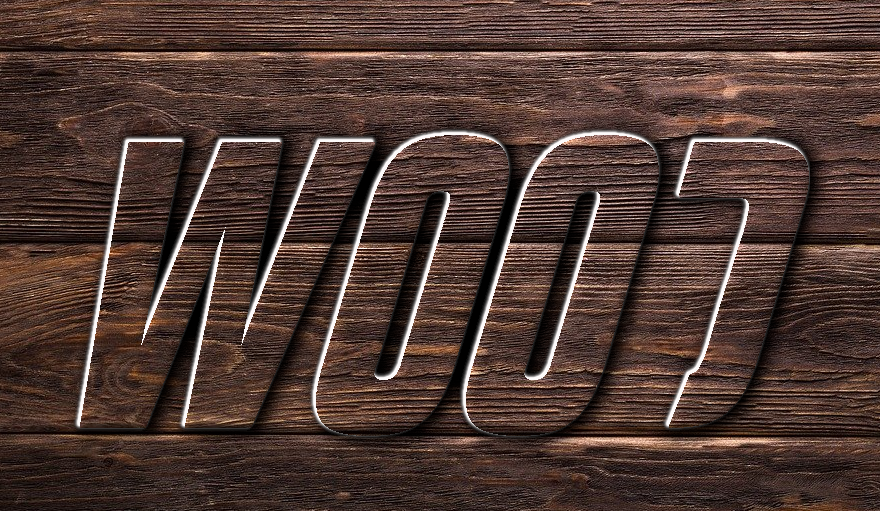

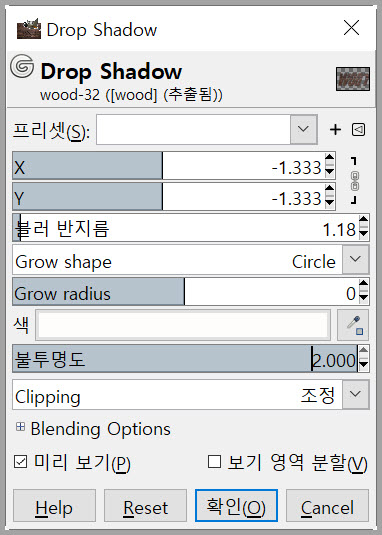
'IT.인터넷.생활 관련 > 어플.프로그램.앱.웹' 카테고리의 다른 글
| 사전설정을 이용한 슬라이드인과 슬라이드아웃, (0) | 2021.03.10 |
|---|---|
| 글자색을 특정 위치 텍스처로 지정 (0) | 2021.02.15 |
| 많이 사용하는 캐드 및 3D 프로그램 (0) | 2021.02.08 |
| 구 표면에 텍스트 삽입 (0) | 2021.01.28 |
| 곰믹스 기능 부족함, 다른 프로그램으로 채우기 (0) | 2021.01.04 |
| 비디오 편집기로 특정 구간만 속도 조절하기 (0) | 2020.12.17 |
| 동영상의 특정 구간만 속도 조절 (0) | 2020.12.16 |
| 가볍고 쉬운 동영상 편집 프로그램 선택 (0) | 2020.12.11 |




